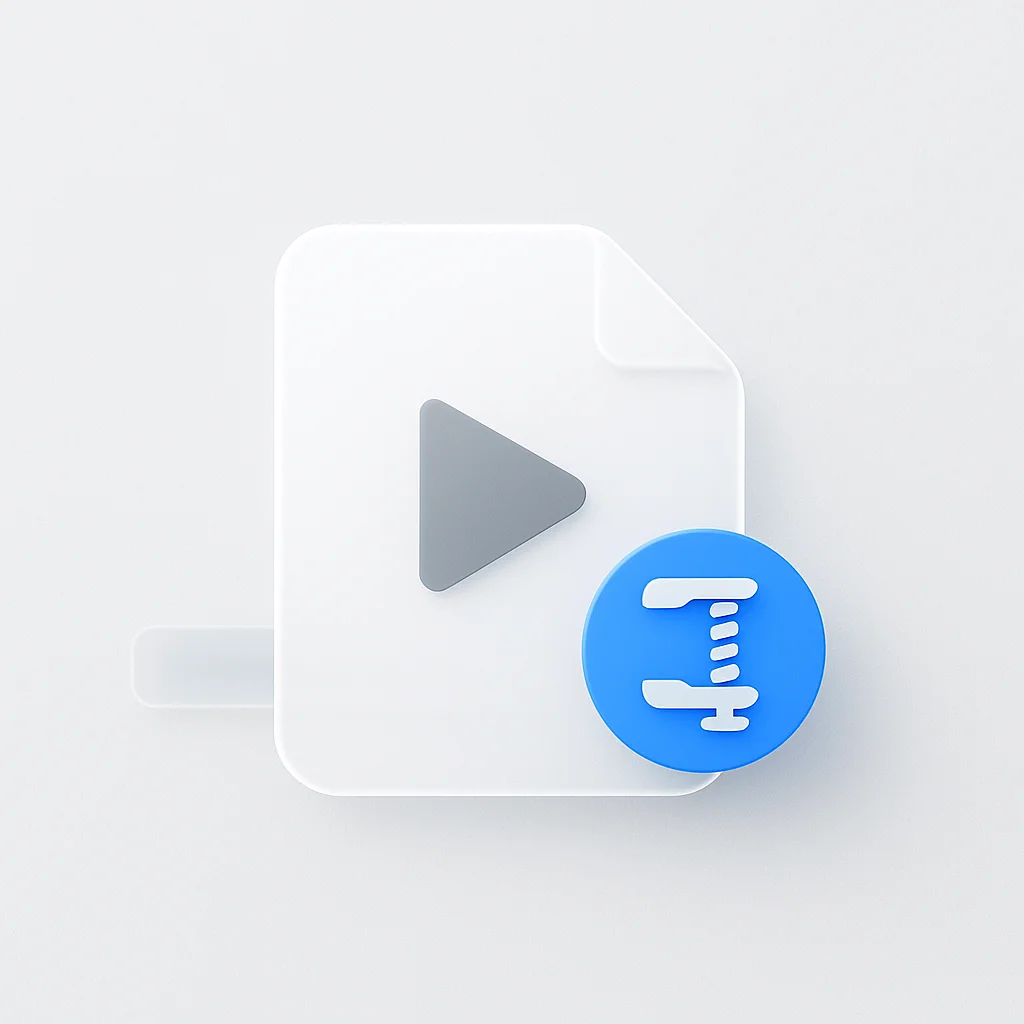Ben je het zat om de videokwaliteit op te offeren bij het comprimeren van je bestanden? Zoek niet verder! In deze review hebben we de ultieme lijst samengesteld van de top 10 videocompressies die je versteld zullen doen staan. Zeg vaarwel tegen gepixelde beelden en hallo tegen kristalheldere video’s. Maak je klaar om een revolutie teweeg te brengen in je videobewerkingsspel in 2025 met deze baanbrekende compressies.
Introductie In het steeds evoluerende digitale landschap hebben video’s een centrale plaats ingenomen als een geprefereerd medium voor informatie-uitwisseling. Of het nu gaat om entertainment, educatie of marketing, video’s zijn overal en vereisen een aanzienlijke hoeveelheid opslagruimte en bandbreedte. Dit is waar het concept van videocompressie om de hoek komt kijken.Videocompressie is een cruciaal aspect van het beheer van digitale inhoud, omdat het ons in staat stelt om de grootte van videobestanden te verkleinen zonder een significant verlies aan kwaliteit. Het proces omvat het coderen van informatie met behulp van minder bits dan het origineel, waardoor het beter beheersbaar en gemakkelijker op te slaan of te verzenden is. Dit is vooral van vitaal belang in de huidige tijd waarin gegevensopslag duur is en de soepele streaming van video’s sterk afhankelijk kan zijn van de beschikbare bandbreedte.Het comprimeren van videobestanden is echter een delicate evenwichtsoefening. Aan de ene kant willen we de bestandsgrootte verkleinen voor het gemak, en aan de andere kant streven we ernaar om de videokwaliteit te behouden voor de beste kijkervaring. Dit evenwicht is moeilijk te bewaren, en de tools die we gebruiken om dit te bereiken, kunnen het verschil maken.Dit artikel duikt diep in de wereld van videocompressie, met de nadruk op de beste videocompressoren die minimale kwaliteitsverlies garanderen. We zullen onderzoeken wat videocompressie inhoudt, de impact ervan op de videokwaliteit en de topvideocompressoren die de perfecte balans vinden tussen groottevermindering en kwaliteitsbehoud. Dus, of je nu een professionele videograaf bent of iemand die opslagruimte wil besparen, blijf hangen terwijl we het mysterie ontrafelen achter het behouden van de videokwaliteit tijdens het comprimeren. Laten we beginnen!Videocompressie begrijpenVideocompressie is in essentie het verminderen van de hoeveelheid data in een videobestand. Het principe erachter is het verwijderen van redundante of minder belangrijke data, waardoor de grootte van de video wordt verkleind. Maar waarom is dit proces zo cruciaal?Naarmate we steeds meer overgaan op digitale platforms, is de vraag naar video-inhoud van hoge kwaliteit nog nooit zo groot geweest. Video’s van hoge kwaliteit gaan echter meestal gepaard met grote bestandsgroottes, waardoor ze moeilijk op te slaan, over te dragen en te streamen zijn. Videocompressie pakt deze uitdagingen aan. Het vermindert de belasting van opslagsystemen en netwerken, waardoor soepel streamen en snellere downloadtijden mogelijk zijn, wat de gebruikerservaring aanzienlijk verbetert.Echter, hoe cruciaal videocompressie ook is, het komt met zijn eigen uitdagingen - voornamelijk het behouden van de videokwaliteit. Wanneer we een video comprimeren, verwijderen we in wezen data. Indien dit niet correct gebeurt, kan dit leiden tot een verlies van videokwaliteit, resulterend in pixellatie, vervaging of kleurvervorming. Daarom wordt het begrijpen van videocompressie en de factoren die de videokwaliteit tijdens dit proces beïnvloeden van het grootste belang.Factoren die de videokwaliteit beïnvloeden tijdens compressieEr zijn verschillende belangrijke factoren die de kwaliteit van een video tijdens het compressieproces beïnvloeden: * Bitrate: Dit verwijst naar de hoeveelheid data die per tijdseenheid wordt verwerkt, vaak gemeten in kilobits per seconde (Kbps). Hogere bitrates betekenen over het algemeen een betere kwaliteit, maar resulteren ook in grotere bestandsgroottes. * Resolutie: Dit is het aantal afzonderlijke pixels in elke dimensie dat kan worden weergegeven. Veelvoorkomende resoluties zijn 480p, 720p, 1080p en 4K. Het verlagen van de resolutie verkleint de bestandsgrootte, maar te veel verkleining kan leiden tot een merkbare afname van de kwaliteit. * Frame Rate: Dit is de frequentie waarmee opeenvolgende beelden of frames op een scherm verschijnen. Het wordt meestal gemeten in frames per seconde (fps). Het verlagen van de frame rate kan de bestandsgrootte verkleinen, maar kan er ook voor zorgen dat een video schokkerig lijkt. Bij het comprimeren van een video moeten we vaak een evenwicht vinden tussen deze factoren en de resulterende bestandsgrootte.Er zijn twee hoofdtypen videocompressie: lossy en lossless. * Lossy compressie: Deze methode verkleint de bestandsgrootte door bepaalde data permanent te verwijderen, met name redundante of minder opvallende informatie. Dit resulteert vaak in een aanzienlijke vermindering van de bestandsgrootte, maar kan leiden tot kwaliteitsverlies. * Lossless compressie: Deze techniek comprimeert de data zonder informatie te verliezen. Hier kunnen de originele data perfect worden gereconstrueerd uit de gecomprimeerde data. Hoewel deze methode de kwaliteit beter behoudt dan lossy compressie, verkleint het de bestandsgrootte niet zo aanzienlijk. Het begrijpen van deze elementen en hoe ze de videokwaliteit tijdens compressie beïnvloeden, is cruciaal bij het kiezen van de juiste videocompressor.Top Videocompressoren voor kwaliteitsbehoudIn onze zoektocht naar kwaliteitsbehoud tijdens videocompressie, komen verschillende tools in het spel. In deze sectie beginnen we met een gedetailleerde review van een veelgebruikte videocompressor: De Movavi Video Converter.1. Movavi Video ConverterMovavi Video Converter is een indrukwekkende softwaretool met een strakke gebruikersinterface en een breed scala aan functies. Het is ontworpen voor gebruikers die een eenvoudige, maar krachtige oplossing nodig hebben voor videocompressie zonder concessies te doen aan de kwaliteit.Kenmerken: * Snelle conversies: Movavi Video Converter staat bekend om zijn razendsnelle conversiesnelheden, die naar verluidt tot 80 keer sneller zijn dan vergelijkbare software. Deze snelheid doet geen afbreuk aan de outputkwaliteit, waardoor het een efficiënte optie is voor gebruikers met een grote behoefte aan conversies. * Brede formaatondersteuning: De software ondersteunt meer dan 180 mediaformaten, waaronder MP4, AVI, MOV, FLV en MKV, waardoor flexibiliteit wordt geboden, ongeacht het originele videoformaat. * Bewerkingstools: Naast compressie wordt Movavi Video Converter geleverd met handige bewerkingstools. Gebruikers kunnen video’s inkorten, bijsnijden, roteren, kleurinstellingen aanpassen, trillende video’s stabiliseren en zelfs watermerken toevoegen. Voordelen: * Intuïtieve interface, gemakkelijk te navigeren, zelfs voor beginners * Conversies op hoge snelheid met kwaliteitsbehoud * Ondersteunt een breed scala aan formaten * Handige bewerkingstools inbegrepen Nadelen: * De gratis versie heeft beperkte functies * Sommige gebruikers vinden de geavanceerde instellingen misschien wat complexDe videokwaliteit behouden:Movavi Video Converter maakt gebruik van een geavanceerd compressiealgoritme dat de bestandsgrootte op intelligente wijze verkleint met behoud van de videokwaliteit. Het biedt aanpasbare compressie-instellingen, waardoor gebruikers een evenwicht kunnen vinden tussen videokwaliteit en bestandsgrootte op basis van hun specifieke behoeften.Of je nu video’s comprimeert voor persoonlijk gebruik of voor professionele uitzendingen, Movavi Video Converter biedt een balans tussen snelheid, kwaliteit en gebruiksvriendelijkheid, waardoor het een topkandidaat is op het gebied van videocompressie.2. Freemake Video ConverterFreemake Video Converter is een andere top videocompressor die zijn plaats in de harten van gebruikers wereldwijd heeft verdiend. Deze tool staat bekend om zijn gebruiksvriendelijke interface en diverse functionaliteit en comprimeert video’s efficiënt met behoud van de kwaliteit.Kenmerken: * Uitgebreide formaatondersteuning: Freemake Video Converter valt op door zijn ondersteuning van meer dan 500 videoformaten, waardoor het een veelzijdige oplossing is voor al uw videocompressiebehoeften. * Geïntegreerde videobewerking: De software bevat basisfuncties voor videobewerking, waarmee u clips kunt inkorten, ondertitels kunt toevoegen en eenvoudige aanpassingen kunt uitvoeren voordat u de video comprimeert. * Online video downloaden: Een unieke functie van Freemake Video Converter is de mogelijkheid om online video’s rechtstreeks te downloaden en converteren van URL’s van populaire websites voor het delen van video’s. Voordelen: * Eenvoudig te gebruiken interface, geschikt voor beginners * Uitgebreide formaatondersteuning * Bevat basisfuncties voor bewerking en unieke functies, zoals het rechtstreeks downloaden van online video’s Nadelen: * Compressie- en conversieprocessen kunnen traag zijn in vergelijking met andere software * De gratis versie bevat een watermerk op videobeelden De videokwaliteit behouden:Freemake Video Converter maakt gebruik van geavanceerde compressietechnieken om de video te verkleinen zonder significant kwaliteitsverlies. Het biedt instelbare uitvoerparameters, waarmee u de balans tussen bestandsgrootte en kwaliteit kunt regelen. Hoewel het compressieproces enige tijd kan duren, levert de software meestal een uitstekende videokwaliteit in de definitieve gecomprimeerde uitvoer.Freemake Video Converter, met zijn brede formaatondersteuning en kwaliteitsbehoudende compressie, is een waardevolle tool voor iedereen die op zoek is naar een eenvoudige maar krachtige video-compressieoplossing.3. VLC Media PlayerHoewel VLC vooral bekend staat als een mediaspeler, biedt het ook robuuste mogelijkheden voor videocompressie. Het is een open-source tool, waardoor het voor iedereen gratis te gebruiken is en het werkt op een groot aantal platforms, waaronder Windows, macOS, Linux en Android.Kenmerken: * Veelzijdige mediaspeler: VLC is een uitgebreide mediaspeler die een breed scala aan audio- en videoformaten ondersteunt. Deze veelzijdigheid strekt zich ook uit tot de compressiefuncties. * Bestandsconversie: VLC maakt het mogelijk om videobestanden te converteren naar verschillende formaten, waardoor u flexibiliteit heeft in de manier waarop u uw gecomprimeerde video’s opslaat en gebruikt. * Netwerkstreaming: Een van de unieke kenmerken van VLC is de mogelijkheid om video’s via netwerken te streamen, een functie die niet vaak wordt aangetroffen in standaardtools voor videocompressie. Voordelen: * Volledig gratis en open source * Uitgebreide formaatondersteuning voor het afspelen en converteren van video’s * Bevat unieke functies zoals netwerkstreaming Nadelen: * De gebruikersinterface is niet zo gebruiksvriendelijk in vergelijking met andere tools * Mist geavanceerde bewerkingsfuncties De videokwaliteit behouden:VLC gebruikt een combinatie van video codecs in het compressieproces om kwaliteitsverlies te minimaliseren. Hoewel het misschien niet zoveel aanpasbare compressie-instellingen biedt als sommige speciale videocompressoren, helpt het intelligente gebruik van codecs om een balans te vinden tussen compressie en kwaliteitsbehoud. Het is belangrijk op te merken dat het, vanwege het karakter als een allround mediatool, misschien wat meer onderzoek vereist om de compressiefuncties effectief te vinden en te gebruiken.Gezien de kosten (gratis!) en de veelzijdigheid is VLC Media Player een handige tool om in uw toolkit voor videocompressie te hebben. Of u nu een snelle compressieoplossing of een robuuste mediaspeler nodig heeft, VLC heeft het voor u.4. VSDC Video ConverterVSDC Video Converter is krachtige software die opvalt door zijn uitgebreide functionaliteit. Het is meer dan alleen een compressor, het is een multifunctionele tool die uitgebreide oplossingen biedt voor de behoeften van videobewerking.Kenmerken: * Brede formaatondersteuning: VSDC Video Converter ondersteunt een groot aantal formaten, waaronder populaire formaten zoals AVI, MP4, MKV, MPG, WMV, 3GP, FLV, waardoor het zeer veelzijdig is. * Bewerking- en verbeteringstools: De converter biedt een rijke selectie aan bewerkingsfuncties. Gebruikers kunnen videosegmenten splitsen en samenvoegen, effecten toepassen en zelfs de videokwaliteit verbeteren voordat ze comprimeren. * Profielgebaseerde conversies: VSDC biedt een breed scala aan vooraf geconfigureerde profielen voor het converteren van video’s om compatibel te zijn met specifieke apparaten of platforms. Voordelen: * Ondersteunt een uitgebreide lijst van formaten * Bevat talloze bewerkings- en verbeteringstools * Biedt conversieprofielen voor gebruiksgemak Nadelen: * De interface kan complex zijn voor beginners * De gratis versie biedt een beperkte snelheid voor conversies De videokwaliteit behouden:VSDC Video Converter maakt gebruik van geavanceerde compressiealgoritmen die dataverlies tijdens compressie minimaliseren. Gebruikers kunnen uitvoerinstellingen aanpassen, zoals bitrate, resolutie en kwaliteitsniveau, waardoor een balans wordt geboden tussen compressie en kwaliteit op basis van hun behoeften. De selectie van verbeteringsfuncties van de tool stelt u ook in staat de videokwaliteit na compressie te verbeteren.VSDC Video Converter is een ideale oplossing voor mensen die op zoek zijn naar een flexibele videocompressor met veel functies. De uitgebreide functionaliteit maakt het een waardige toevoeging aan onze lijst van top videocompressoren voor kwaliteitsbehoud.5. FFmpegAls een open-source project is FFmpeg een uitgebreid multimediaframework dat behoorlijk populair is onder geavanceerde gebruikers en ontwikkelaars. De krachtige functies en flexibiliteit maken het een go-to keuze voor velen die videobestanden willen comprimeren zonder concessies te doen aan de kwaliteit.Kenmerken: * Uitgebreide formaatondersteuning: FFmpeg blinkt uit met zijn brede formaatondersteuning, inclusief maar niet beperkt tot MP4, AVI, MOV en MKV, waardoor het een veelzijdige keuze is voor videocompressie. * Op opdrachtregel gebaseerd: In tegenstelling tot de andere tools die we hebben besproken, is FFmpeg gebaseerd op de opdrachtregel. Dit betekent dat het geen grafische gebruikersinterface heeft en in plaats daarvan via tekstgebaseerde opdrachten wordt uitgevoerd. * Rijke functionaliteit: FFmpeg kan audio- en videobestanden converteren, video’s vergroten of verkleinen, sample rates voor audiobestanden wijzigen en meer. Voordelen: * Uitgebreide formaatondersteuning * Biedt een hoge mate van aanpassing * Het is gratis en open source Nadelen: * De opdrachtregelinterface kan een uitdaging zijn voor beginners * Vereist meer technische kennis in vergelijking met andere tools De videokwaliteit behouden:Aangezien FFmpeg gebruikers gedetailleerde controle geeft over compressie-instellingen, maakt dit een uitstekend kwaliteitsbehoud tijdens compressie mogelijk. Gebruikers kunnen een verscheidenheid aan parameters aanpassen, zoals bitrate, frame rate en resolutie, die elk bijdragen aan de balans tussen bestandsgrootte en kwaliteit. Vanwege het karakter van de opdrachtregel kan het bereiken van optimale instellingen echter een steile leercurve vereisen voor niet-technisch onderlegde gebruikers.FFmpeg is, met zijn robuuste mogelijkheden en een hoge mate van controle, een krachtige tool in de handen van geavanceerde gebruikers en ontwikkelaars. Hoewel het misschien niet het gemakkelijkst te gebruiken is, is het potentieel voor kwaliteitsbehoudende videocompressie onmiskenbaar.6. HandBrakeHandBrake is een gratis, open-source video transcoder die bekend staat om zijn vermogen om video van bijna elk formaat te converteren naar een selectie van breed ondersteunde codecs.Kenmerken: * Ondersteuning voor verschillende formaten: HandBrake heeft een voorsprong met zijn ondersteuning voor een breed scala aan formaten, waaronder zowel de gangbare zoals MP4 en MKV, als de minder gangbare. * Aanpasbare kwaliteitsvoorinstellingen: HandBrake biedt vooraf ingestelde kwaliteitsopties, waardoor het gemakkelijker wordt om een evenwicht te vinden tussen bestandsgrootte en kwaliteit. Voordelen: * Gratis en open source * Ondersteunt een verscheidenheid aan codecs * Biedt aanpasbare kwaliteitsvoorinstellingen Nadelen: * De gebruikersinterface kan ingewikkeld lijken voor beginners * Geen ondersteuning voor het samenvoegen of splitsen van video’s De videokwaliteit behouden:HandBrake biedt uitgebreide aanpassing van de uitvoerparameters, waardoor een uitstekend evenwicht wordt bereikt tussen bestandsgrootte en kwaliteit.7. FreeConvertFreeConvert is een online tool voor videocompressie die gemakkelijk te gebruiken is en geen software-installatie vereist.Kenmerken: * Brede formaatondersteuning: FreeConvert ondersteunt een veelvoud aan formaten, waardoor gebruikers flexibiliteit hebben. * Online toegankelijkheid: Als online tool stelt FreeConvert gebruikers in staat video’s te comprimeren zonder software te downloaden. Voordelen: * Gratis te gebruiken * Geen software-installatie vereist * Ondersteunt een verscheidenheid aan videoformaten Nadelen: * Beperkte bestandsgrootte voor gratis gebruikers * Afhankelijk van internet De videokwaliteit behouden:FreeConvert biedt opties om de videocompressie te regelen, waardoor gebruikers een geschikt evenwicht tussen videokwaliteit en bestandsgrootte kunnen bereiken.8. ClipchampClipchamp is een gebruiksvriendelijke online video-editor en converter die videocompressie aanbiedt als onderdeel van zijn toolkit.Kenmerken: * Intuïtieve interface: Clipchamp biedt een eenvoudige drag-and-drop interface, waardoor het gemakkelijk is om video’s te comprimeren. * Bewerkingstools: Naast videocompressie bevat Clipchamp een reeks bewerkingstools. Voordelen: * Gemakkelijk te gebruiken, zelfs voor beginners * Biedt bewerkingstools Nadelen: * Sommige functies zijn beperkt tot premium gebruikers * Vereist internettoegang De videokwaliteit behouden:Clipchamp biedt opties om de resolutie, het formaat en de kwaliteit van de uitvoervideo aan te passen, waardoor gebruikers een balans kunnen vinden tussen bestandsgrootte en kwaliteit.9. VideoSmallerVideoSmaller is een gratis online service waarmee u de bestandsgrootte van video’s online kunt verkleinen, rechtstreeks in uw browser.Kenmerken: * Gebruiksgemak: Met een eenvoudige interface is VideoSmaller een uitstekende optie voor degenen die een eenvoudige, no-nonsense oplossing nodig hebben voor videocompressie. * Video schalen-optie: Deze tool biedt de mogelijkheid om uw videobreedte te schalen en de beeldverhouding automatisch te behouden. Voordelen: * Gratis te gebruiken * Geen software-installatie vereist * Eenvoudige en gemakkelijk te navigeren interface Nadelen: * De maximale bestandsgrootte is beperkt (tot 500 MB) * Mist geavanceerde instellingen en functies De videokwaliteit behouden:VideoSmaller biedt basisinstellingen voor videocompressie, waaronder schaal- en bitrate-opties. Hoewel de opties niet zo uitgebreid zijn als bij sommige andere tools, helpen ze om een fatsoenlijke balans tussen bestandsgrootte en videokwaliteit te behouden.10. ZamzarZamzar is een webgebaseerde tool voor bestandsconversie die een breed scala aan formaten ondersteunt en een functie voor videocompressie bevat.Kenmerken: * Formaatondersteuning: Zamzar ondersteunt meer dan 1200 verschillende conversies, waardoor het zeer veelzijdig is voor een verscheidenheid aan taken, waaronder videocompressie. * Gebruiksgemak: Het platform biedt een gebruiksvriendelijke interface, met duidelijke instructies die u door het compressieproces leiden. Voordelen: * Ondersteunt een breed scala aan formaten * Eenvoudig te gebruiken met een overzichtelijke interface * Vereist geen software-installatie Nadelen: * Gratis gebruikers zijn beperkt in bestandsgrootte en moeten wachten op conversies * Mist geavanceerde aanpassingsopties De videokwaliteit behouden:Hoewel Zamzar misschien niet een reeks aanpassingsopties biedt zoals sommige speciale videocompressoren, werkt het compressiealgoritme om een balans te vinden tussen bestandsgrootte en videokwaliteit, waardoor het een geschikte optie is voor eenvoudige compressietaken.Hoe een videocompressor te gebruiken zonder kwaliteitsverliesHet gebruik van een videocompressor zonder kwaliteitsverlies vereist een zorgvuldige uitvoering en overweging van verschillende factoren. Hier is een stapsgewijze handleiding met behulp van het proces op een generieke videocompressor: * Open uw videocompressor: Start met het starten van uw videocompressor. Voor webgebaseerde tools navigeert u eenvoudig naar de website. * Importeer uw video: Importeer vervolgens de video die u wilt comprimeren. Dit omvat meestal het klikken op een knop “Toevoegen” of “Importeren” en het lokaliseren van het videobestand op uw computer. * Kies uw uitvoerinstellingen: Selecteer uw uitvoerformaat, resolutie, bitrate en andere instellingen op basis van uw behoeften. Hogere instellingen zullen over het algemeen een betere kwaliteit opleveren, maar grotere bestandsgroottes. * Start compressie: Zodra u uw voorkeuren heeft ingesteld, start u de compressie. Het proces kan enkele minuten tot enkele uren duren, afhankelijk van de grootte van de video en de verwerkingskracht van uw computer. * Bekijk en bewaar uw video: Bekijk na compressie een voorbeeld van de video om ervoor te zorgen dat de kwaliteit aan uw verwachtingen voldoet. Als u tevreden bent, slaat u uw video op.Tips om de videokwaliteit tijdens compressie te behouden: * Begrijp de afweging: Erken de afweging tussen bestandsgrootte en kwaliteit. Als de hoogste kwaliteit uw prioriteit is, vermijd dan extreme compressie. * Kies het juiste formaat: Sommige videoformaten zijn beter in het behouden van kwaliteit tijdens compressie. MP4 is een algemeen geaccepteerd formaat dat een goede balans biedt tussen kwaliteit en grootte. * Vermijd onnodig verkleinen van de resolutie: Het verlagen van de resolutie kan de bestandsgrootte verkleinen, maar overmatig verkleinen kan leiden tot een significant verlies aan videokwaliteit. Probeer de originele resolutie te behouden of zo dicht mogelijk bij de originele resolutie te blijven. * Bitrate management: Een hogere bitrate betekent meestal een betere kwaliteit, maar ten koste van een grotere bestandsgrootte. Streef voor een optimale balans naar een bitrate die een goede kwaliteit biedt zonder de bestandsgrootte significant te vergroten.Casestudie: Succesvolle videocompressie zonder kwaliteitsverliesOm het effectieve gebruik van een videocompressor te illustreren, laten we eens kijken naar de ervaring van een freelance filmmaker, John.John werkte aan een project waarbij hij grote hoeveelheden videomateriaal naar zijn editor in het buitenland moest sturen. Hij werd echter geconfronteerd met een uitdaging vanwege de grootte van de videobestanden, die te groot waren om efficiënt via internet over te dragen.John besloot HandBrake te gebruiken, een tool die hij koos vanwege zijn uitstekende reputatie in het behouden van de videokwaliteit tijdens compressie. Hij gebruikte de voorinstelling ‘High Profile’, die is ontworpen voor videocompressie van hoge kwaliteit. Hij koos ook voor de H.264 video codec, die bekend staat om zijn superieure kwaliteit-tot-bestandsgrootte verhouding.Hij paste ook de Constant Quality slider in HandBrake aan. Door deze in te stellen op een niveau van 23, vond John een balans waarbij de gecomprimeerde video kwaliteit behield die bijna niet te onderscheiden was van het origineel, maar met een aanzienlijk kleinere bestandsgrootte.Het resultaat? John was in staat om de grootte van het videobestand met ongeveer 70% te verminderen, waardoor het gemakkelijker werd om de bestanden via internet te verzenden. Ondertussen bleef de kwaliteit van de video hoog, waardoor de integriteit van zijn project werd gewaarborgd.Dit real-world voorbeeld illustreert dat het met de juiste tools en instellingen mogelijk is om een significante videocompressie te bereiken zonder substantieel kwaliteitsverlies. Het begrijpen van de tools die tot uw beschikking staan en het leren hoe u deze effectief kunt inzetten, is essentieel voor succesvolle videocompressie.Videocompressie algoritmen verkennenIn de wereld van videocompressie spelen algoritmen een cruciale rol bij het bepalen van de balans tussen bestandsgrootte en videokwaliteit. Laten we enkele veelgebruikte algoritmen verkennen: * H.264: Ook bekend als Advanced Video Coding (AVC), H.264 is een veelgebruikte compressiestandaard voor high-definition video. Het biedt een goede balans tussen videokwaliteit en bestandsgrootte, waardoor het op grote schaal wordt toegepast in toepassingen, van videoconferenties tot online videostreaming. * H.265: Bekend als High-Efficiency Video Coding (HEVC), is H.265 de opvolger van H.264. Het biedt tot twee keer de datacompressionratio op hetzelfde niveau van videokwaliteit of een aanzienlijk verbeterde videokwaliteit op dezelfde bitrate. * VP9: VP9, ontwikkeld door Google, is een open en royalty-vrij videocoderingsformaat. Het biedt een significante compressieverbetering ten opzichte van eerdere standaarden. Hoewel het niet zo breed wordt toegepast als H.264, wordt het veel gebruikt in platforms zoals YouTube. Elk van deze algoritmen gebruikt een andere methode om video te comprimeren, wat van invloed kan zijn op de uiteindelijke kwaliteit van de video. Bij het kiezen van een videocompressor is het belangrijk om te overwegen welke compressiealgoritmen ze gebruiken.De rol van videobestandsformaten bij compressieVideobestandsformaten zijn een andere factor die de videocompressie en -kwaliteit kan beïnvloeden. Enkele veelvoorkomende formaten zijn MP4, AVI en MOV: * MP4: Een breed geaccepteerd formaat vanwege de compatibiliteit met de meeste platforms en apparaten. Het maakt gebruik van efficiënte compressiealgoritmen zoals H.264 en H.265, waardoor een goede balans wordt gehandhaafd tussen bestandsgrootte en videokwaliteit. * AVI: Hoewel ouder, behoudt AVI zijn populariteit vanwege de compatibiliteit met verschillende platforms. AVI-bestanden zijn echter doorgaans groter dan equivalente MP4-bestanden. * MOV: MOV-bestanden, ontwikkeld door Apple, worden veel gebruikt in de producten van het bedrijf. Net als MP4 kan het H.264-compressie gebruiken, waardoor een goede balans tussen bestandsgrootte en kwaliteit wordt geleverd. Uw formaatkeuze kan van invloed zijn op zowel de compatibiliteit van uw video met verschillende platforms als de efficiëntie van de compressie.Toekomst van videocompressie: opkomende technologieën en standaardenVooruitkijkend kunnen verschillende opkomende technologieën en standaarden het veld van videocompressie verder revolutioneren: * AV1: AV1, ontwikkeld door de Alliance for Open Media, wil een open, royalty-vrij coderingsformaat zijn, ontworpen voor de videotransmissies van de toekomst. Het belooft nog betere compressiesnelheden dan VP9 en H.265. * VVC: Versatile Video Coding (H.266) is de nieuwste standaard van het team achter H.264 en H.265. Het biedt significante verbeteringen in de compressiesnelheid en zal naar verwachting binnenkort aan populariteit winnen. * AI-gebaseerde compressie: Sommige bedrijven onderzoeken het gebruik van kunstmatige intelligentie om de videocompressie te verbeteren. AI zou mogelijk kunnen analyseren welke delen van een video het belangrijkst zijn voor de kijker en de kwaliteit in die gebieden prioriteren. Naarmate deze technologieën volwassen worden en breder worden toegepast, kunnen we nog efficiëntere videocompressie verwachten met beter kwaliteitsbehoud.Impact van compressie op verschillende soorten video’sHet type video-inhoud kan de resultaten van videocompressie aanzienlijk beïnvloeden. Zo zijn video’s met veel beweging (zoals high-action scènes) of complexe details (zoals een bruisend stadsbeeld) moeilijker te comprimeren zonder merkbaar kwaliteitsverlies. Dit komt door de grote hoeveelheid dataverandering van frame tot frame. Eenvoudiger video’s (zoals animaties of talking head vlogs) kunnen daarentegen gemakkelijker worden gecomprimeerd zonder significante kwaliteitsdegradatie.Tips voor verschillende soorten inhoud: * High-Action video’s: Voor video’s met veel beweging kunt u overwegen om een hogere bitrate te gebruiken om de kwaliteit tijdens compressie te behouden. * Animaties: Geanimeerde video’s kunnen vaak worden gecomprimeerd met een lagere bitrate met behoud van kwaliteit vanwege hun minder complexe beelden. Onthoud dat dit algemene richtlijnen zijn. De optimale instellingen kunnen afhangen van uw specifieke video en de compressor die u gebruikt.Overwegingen voor mobiele videocompressieAls het gaat om mobiele videocompressie, zijn er unieke uitdagingen om te overwegen. Mobiele apparaten hebben vaak beperkte opslag- en verwerkingsmogelijkheden, en gebruikers kunnen kijken op kleinere schermen of via datalimieteerde netwerken. Er zijn echter strategieën voor het comprimeren van video’s voor mobiel kijken zonder kwaliteitsverlies:Kies het juiste formaat: MP4 wordt breed ondersteund en biedt een goede kwaliteit voor de bestandsgrootte. * Verlaag de bitrate: Mobiele schermen zijn kleiner, dus u kunt vaak wegkomen met een lagere bitrate zonder een merkbaar kwaliteitsverlies. Verschillende mobiele video compressor apps bieden gemakkelijke en effectieve oplossingen voor het comprimeren van video’s op uw apparaat, zoals Video Compress, Video Dieter 2 en Resize Video.Professionele tips en trucs voor optimale videocompressieProfessionals in de video-industrie hebben hun geheimen voor optimale videocompressie. Hier zijn er een paar: * Begrijp uw doelplatform: Verschillende platforms hebben verschillende specificaties voor geüploade video’s. Het begrijpen van deze kan u helpen bij het kiezen van de beste compressie-instellingen. * Overcomprimeer niet: Hoewel het verkleinen van de bestandsgrootte belangrijk is, kan overcompressie leiden tot een slechte videokwaliteit. Het draait allemaal om het vinden van de juiste balans. * Gebruik two-pass encoding: Als uw compressor dit ondersteunt, overweeg dan om two-pass encoding te gebruiken. Dit proces analyseert de hele video in de eerste pass en past vervolgens optimale compressie toe in de tweede pass. Onthoud dat dit geavanceerde technieken zijn en mogelijk meer technische kennis of meer geavanceerde videocompressoren vereisen.Ervaringen en aanbevelingen van lezersOnze lezers hebben verschillende ervaringen gedeeld met verschillende videocompressoren. Sommigen hebben de gebruiksvriendelijke interface van tools zoals Freemake Video Converter geprezen, terwijl anderen de uitgebreide controle en opties waardeerden die FFmpeg biedt.Voor beginners hebben tools zoals VideoSmaller en Clipchamp een aanbeveling gekregen voor hun eenvoud en eenvoudige aard. Aan de andere kant gaven ervaren gebruikers de voorkeur aan de gedetailleerde controle die wordt geboden door tools zoals HandBrake en VSDC Video Converter.De consensus van onze lezers suggereert dat de “beste” videocompressor grotendeels afhangt van de behoeften en het ervaringsniveau van de gebruiker. Als u een beginner bent, is een gebruiksvriendelijke tool met vooraf ingestelde opties wellicht de beste optie. Als u meer ervaren bent of specifieke eisen heeft, kan een tool met meer bedieningselementen en aanpassingen de juiste keuze zijn.Bronnen om meer te leren over videocompressieAls u geïnteresseerd bent in het verdiepen van uw kennis van videocompressie, zijn hier enkele bronnen om u op weg te helpen: * Boeken: “Video Compression for Flash, Apple Devices and HTML5” van Jan Ozer biedt een praktische handleiding voor het coderen van video’s voor web- en mobiele apparaten. * Online cursussen: Websites zoals Coursera en Udemy bieden cursussen over videocompressie. Een voorbeeld is “Video Processing: Compression” van Purdue University op Coursera. * Websites/blogs: Veel websites bieden artikelen en tutorials over videocompressie. Websites zoals Streaming Media, VideoHelp en de blog van FFmpeg zijn geweldige plekken om te beginnen. * Forums: Online forums zijn uitstekende plaatsen om te leren van de ervaringen van anderen en specifieke vragen te stellen. Enkele populaire zijn het VideoHelp Forum en het Doom9 Forum. Door gebruik te maken van deze bronnen kunt u uw kennis over videocompressie uitbreiden en leren hoe u verschillende tools effectief kunt gebruiken.VideocompressorFunctiesVoordelenNadelenMovavi Video ConverterOndersteuning voor verschillende formaten, instelbare kwaliteitsvoorinstellingenGebruiksvriendelijke interface, brede formaatondersteuningBeperkte geavanceerde aanpassingsoptiesFreemake Video ConverterBreed scala aan formaatondersteuning, eenvoudige interfaceEenvoudig te gebruiken, ondersteunt meerdere formatenBeperkte aanpassingsoptiesVLC Media PlayerVeelzijdige mediaspeler, bevat videocompressiefunctionaliteitOpen source, ondersteunt verschillende codecsGebruikersinterface kan overweldigend zijn voor beginnersVSDC Video ConverterBrede formaatondersteuning, intuïtieve interfaceEenvoudige drag-and-drop functionaliteitBeperkte geavanceerde aanpassingsoptiesFFmpegKrachtige command line tool, uitgebreide aanpassingsoptiesSterk aanpasbaar, ondersteunt verschillende codecsCommand line interface kan een uitdaging zijn voor beginnersHandBrakeOndersteuning voor verschillende formaten, instelbare kwaliteitsvoorinstellingenGratis en open source, uitgebreide aanpassingsoptiesGebruikersinterface kan ingewikkeld zijn voor beginnersFreeConvertBrede formaatondersteuning, geen software-installatie vereistGratis te gebruiken, ondersteunt meerdere videoformatenBeperkte bestandsgrootte voor gratis gebruikersClipchampGebruiksvriendelijke interface, bevat bewerkingstoolsEenvoudig te gebruiken, biedt bewerkingsfunctiesSommige functies beperkt tot premium gebruikersVideoSmallerGebruiksgemak, video schalen optieGratis te gebruiken, eenvoudige en rechttoe rechtaan interfaceBeperkte bestandsgrootte voor compressieZamzarBreed scala aan formaatondersteuning, gemakkelijk te gebruiken interfaceOndersteunt verschillende formaten, geen software-installatie vereistBeperkte aanpassingsopties, gratis gebruikers erv